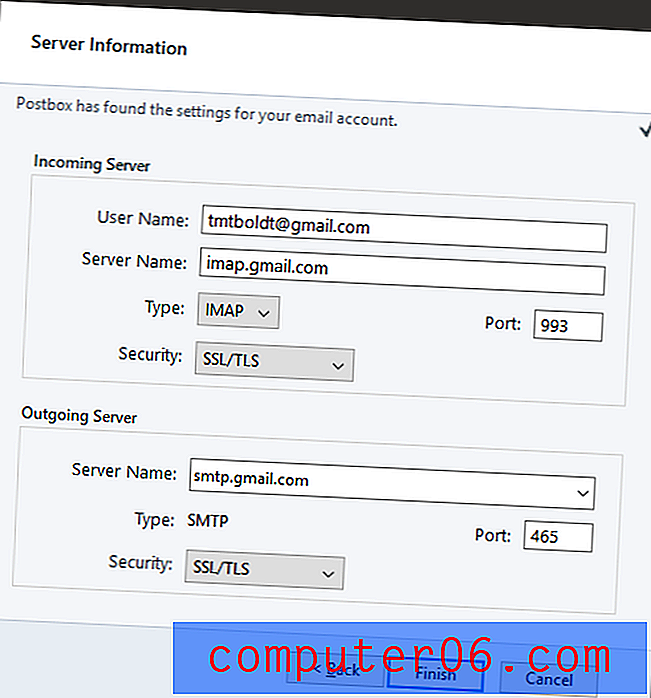Examen de Data Rescue
4, 5 sur 5
Vous pouvez récupérer tout ou partie de vos données perdues prix
4 sur 5
Frais uniques à 79 $ USD facilité d'utilisation
4, 5 sur 5
Interface intuitive avec instructions claires soutien
4, 5 sur 5
Disponible par e-mail et chat en direct
Résumé rapide
Si vous avez perdu des fichiers importants en raison d'une panne de disque ou d'une erreur humaine, la dernière chose que vous voulez est une conférence sur l'importance des sauvegardes. Vous avez besoin d'aide pour récupérer vos fichiers. C'est la promesse de Data Rescue, et dans mes tests, il a pu récupérer des fichiers même après un formatage de lecteur.
Data Rescue n'est pas le type d'application sur laquelle vous dépensez de l'argent et que vous conservez dans votre tiroir au cas où. Vous en avez besoin quand vous en avez besoin. Si vous avez perdu des fichiers que vous n'avez pas sauvegardés, la version d'essai du programme vous montrera s'il est possible de les récupérer. Si c'est le cas, c'est à vous de savoir si cela vaut le coût d'achat. Ce sera très souvent le cas.
Ce que j'aime
- Il utilise une variété de techniques pour rechercher et récupérer autant de fichiers que possible.
- La fonction FileIQ peut apprendre au programme à identifier des types de fichiers supplémentaires.
- Deux modes sont disponibles: l'un facile à utiliser et l'autre plus avancé.
- La fonction de clonage peut dupliquer un lecteur défaillant avant sa mort.
- La recherche de fichiers perdus peut prendre beaucoup de temps.
- Certains de mes fichiers sont introuvables en raison des paramètres par défaut.
- C'est un peu cher.
Data Rescue 5
Évaluation globale: 4, 4 sur 5 Windows / macOS, 79 $ Visitez le siteNavigation Rapide
// Pourquoi vous devriez me faire confiance
// Qu'est-ce que Prosoft Data Rescue?
// Data Rescue: qu'est-ce que cela vous apporte?
// Les raisons de mes notes
// Alternatives à Data Rescue
// Conclusion
Pourquoi devriez-vous me faire confiance
Je m'appelle Adrian Try. J'utilise des ordinateurs depuis 1988 et des Mac à plein temps depuis 2009. Au fil des décennies, j'ai fourni un support technique professionnel et entretenu des salles de formation remplies de PC. De temps en temps, j'entends parler de quelqu'un qui ne peut pas ouvrir un fichier crucial, ou qui a formaté le mauvais lecteur, ou dont l'ordinateur vient de mourir et a perdu tous ses fichiers. Ils sont désespérés de les récupérer.
Data Rescue offre exactement ce genre d'aide. Au cours de la dernière semaine, j'ai testé une copie de pré-libération sous licence de la nouvelle version 5 du programme. J'ai utilisé une variété de disques, y compris le SSD interne de mon MacBook Air basé sur macOS High Sierra, un disque dur externe tournant et un lecteur flash USB. Les utilisateurs ont le droit de savoir ce qui fonctionne et ne fonctionne pas avec un produit, j'ai donc exécuté chaque analyse et testé minutieusement chaque fonctionnalité.
Dans cette revue, je partagerai ce que j'aime et ce que je n'aime pas à propos de Data Rescue 5. Le contenu de la boîte de résumé rapide ci-dessus sert de version courte de mes constatations et conclusions. Lire la suite pour les détails!

Qu'est-ce que Prosoft Data Rescue?
C'est incroyable la quantité d'informations que vous pouvez stocker sur un disque dur, que ce soit une collection de plateaux magnétiques en rotation ou un SSD à semi-conducteurs. Il est également rassurant de leur fiabilité.
Mais rien n'est parfait. Les disques durs tombent en panne et les données peuvent être perdues ou corrompues. Les fichiers peuvent également être perdus par erreur humaine, lorsque le mauvais fichier est supprimé ou le mauvais lecteur est formaté. J'espère que vous sauvegardez régulièrement vos données.
Mais que faire si vous perdez un fichier important que vous n'avez pas sauvegardé? C'est là que Prosoft Data Rescue entre en jeu. Il peut récupérer des fichiers sur un disque qui a été accidentellement supprimé ou formaté. Il peut aider à restaurer des fichiers à partir d'un lecteur corrompu. Il peut cloner un lecteur mourant sur un lecteur en fonctionnement. Data Rescue sauve vos données.
Selon Prosoft Engineering, Data Rescue 5 est la plus grande mise à jour jamais réalisée sur leur produit phare. Le logiciel offre une nouvelle expérience utilisateur multiplateforme cohérente pour les utilisateurs Mac et Windows tandis que la nouvelle récupération de clic guidée réduira considérablement la confusion et l'intimidation, permettant aux utilisateurs d'atteindre leur objectif de récupérer leurs données.
Data Rescue Windows vs Data Rescue Mac
Data Rescue 5 est disponible pour PC et Mac, au prix de 79, 00 $ pour la version Standard. La version professionnelle coûte 299 $ pour l'abonnement annuel.
En plus de prendre en charge différents systèmes d'exploitation, les versions Mac et Windows ont quelques autres différences, par exemple la version Mac a une fonctionnalité FileIQ qui permet à l'application d'apprendre de nouveaux types de fichiers Mac qui ne sont pas actuellement pris en charge.
Data Rescue est-il gratuit?
Non, ce n'est pas gratuit, bien qu'il existe une version de démonstration disponible qui vous permet de voir quels fichiers peuvent être restaurés avant de payer pour l'application. La version de démonstration ne peut pas réellement récupérer les fichiers, mais elle vous montrera exactement quels fichiers perdus la version complète peut trouver.
Data Rescue 5 coûte 79 $. Cela vous donne un support par e-mail et chat en direct, et une limite de cinq disques qui peuvent être récupérés. Vous pouvez également acheter le programme sur un périphérique de stockage externe, et un abonnement annuel professionnel de 299 $ est disponible pour ceux qui souhaitent l'utiliser sur un nombre illimité de disques.
Data Rescue est-il sûr?
Oui, son utilisation est sûre. J'ai exécuté et installé Data Rescue sur mon MacBook Air basé sur macOS Sierra. Une analyse utilisant Bitdefender n'a trouvé aucun virus ou code malveillant.
L'interruption de Data Rescue lorsqu'il fonctionne sur un disque peut entraîner une corruption. Cela peut se produire si la batterie d'un ordinateur portable se décharge pendant une analyse. Lorsque Data Rescue détecte que vous utilisez la batterie, il affiche un message vous en avertissant.
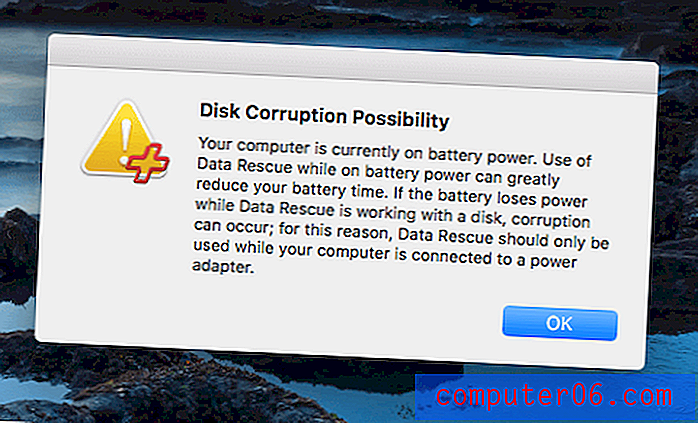
Comment utiliser Data Rescue?
Vous pouvez exécuter Data Rescue depuis votre ordinateur comme n'importe quelle autre application. Vous pouvez également l'exécuter à partir d'une clé USB amorçable ou créer vous-même à l'aide de l'option Créer un lecteur de récupération de l'application. Remarque: cette fonctionnalité n'est disponible que pour la version sous licence professionnelle; Si vous achetez le logiciel pour une licence personnelle, vous ne le verrez pas. Cela est particulièrement utile lorsque votre disque principal tombe en panne et ne peut plus démarrer.
Installez simplement le programme et entrez votre numéro de série. Vous aurez besoin de stockage externe lors de la numérisation du lecteur interne de votre ordinateur. Lorsque vous tentez de récupérer des données, il est préférable de ne pas écrire sur le lecteur à partir duquel vous effectuez la restauration, ou vous pouvez écraser par inadvertance les données que vous essayez de restaurer. Pour cette raison, lorsque vous devez récupérer des fichiers à partir du disque dur de votre Mac, Data Rescue vous demandera de choisir un autre lecteur pour ses fichiers de travail.
Analysez le lecteur à l'aide de l'analyse rapide ou de l'analyse approfondie, puis prévisualisez et récupérez les fichiers dont vous avez besoin.
Data Rescue: quels avantages pour vous?
Data Rescue consiste à récupérer des fichiers perdus. Dans les trois sections suivantes, j'explorerai ce que propose l'application et partagerai mon point de vue personnel.
J'ai testé le mode standard de la version Mac, et les captures d'écran refléteront cela. La version PC est similaire et un mode professionnel est disponible avec des options plus techniques.
1. Analyse rapide: récupérer des fichiers lorsque votre système d'exploitation ne parvient pas à démarrer ou un disque externe ne parvient pas à monter
Si vous allumez votre ordinateur et qu'il ne démarre pas, ou que vous insérez un lecteur externe et qu'il n'est pas reconnu, une analyse rapide vous aidera normalement. Comme c'est le moyen le plus rapide de récupérer des fichiers, ce sera normalement votre premier point d'appel.
L'analyse utilise les informations de répertoire existantes et ne prend souvent que quelques minutes, bien que certaines de mes analyses aient pris plus de temps. Parce qu'il accède aux informations du répertoire, l'analyse sera en mesure de récupérer les noms de fichiers et les dossiers dans lesquels ils étaient stockés. Exécutez l'analyse approfondie lorsque l'analyse rapide ne peut pas localiser vos fichiers perdus.
Je n'ai pas de disques défectueux sous la main - ma femme m'a convaincu de les jeter tous il y a des années. J'ai donc exécuté l'analyse sur le SSD interne de 128 Go de mon MacBook Air.
Dans l'écran de bienvenue, cliquez sur Démarrer la récupération des fichiers, sélectionnez le volume à analyser, puis Analyse rapide .
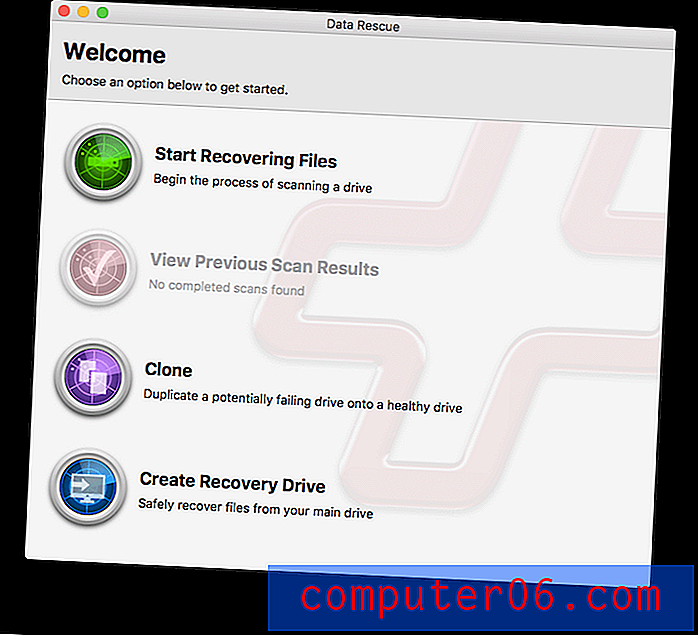
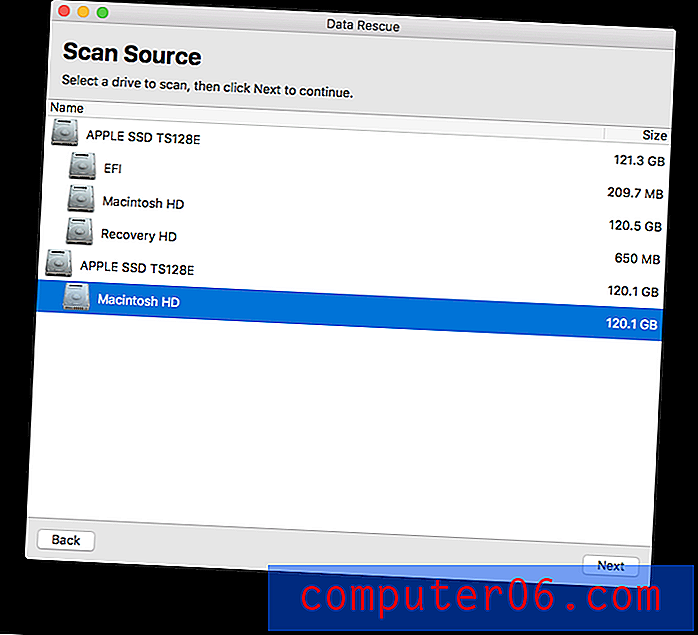
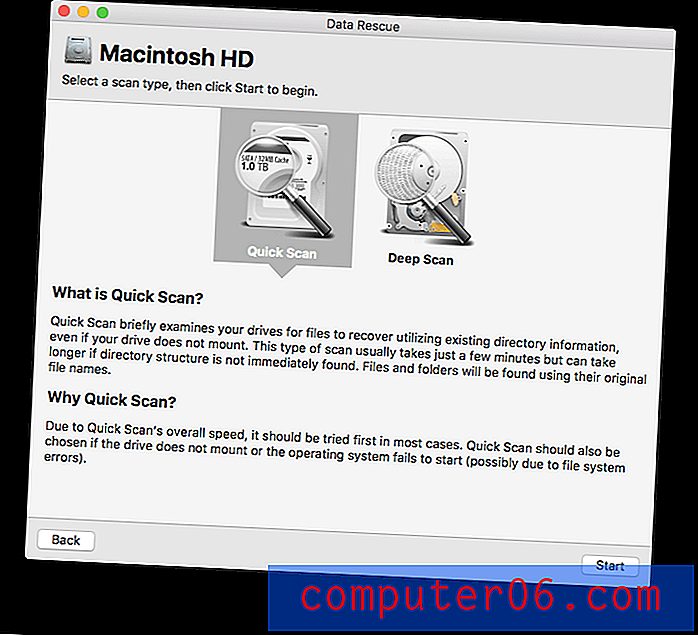
Data Rescue n'utilisera pas le lecteur qu'il analyse pour ses fichiers de travail, sinon les fichiers que vous essayez de sauver peuvent être écrasés et perdus à jamais. Ainsi, lors de l'analyse du lecteur principal de votre ordinateur, il vous sera demandé d'utiliser un autre lecteur comme emplacement de stockage temporaire.
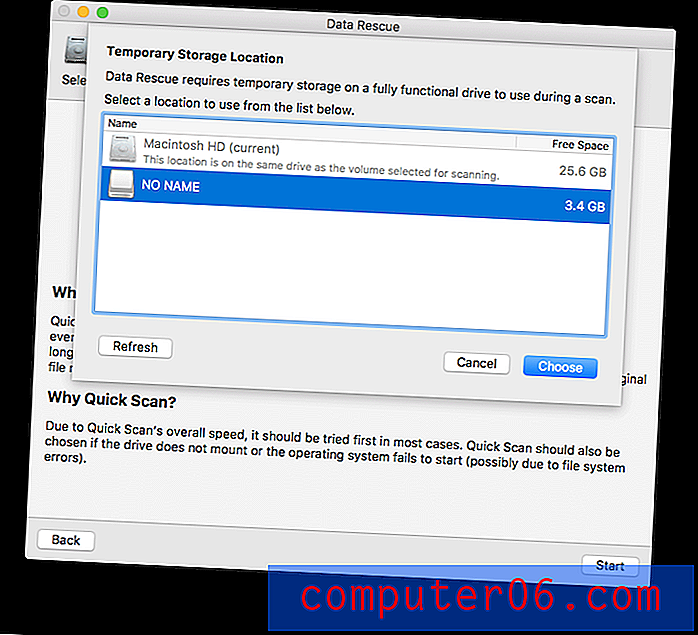
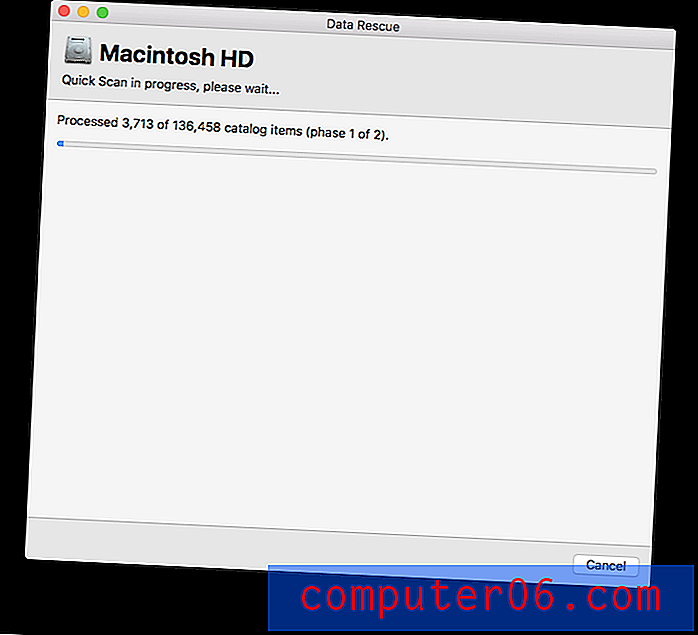
Mes temps de scan ont été un peu plus longs que prévu: environ une demi-heure sur le disque SSD de 128 Go de mon MacBook Air et 10 minutes sur un disque tournant externe de 750 Go. Lors de la numérisation de mon SSD, j'ai utilisé une clé USB pour les fichiers de travail de Data Rescue, ce qui peut avoir ralenti un peu les choses.
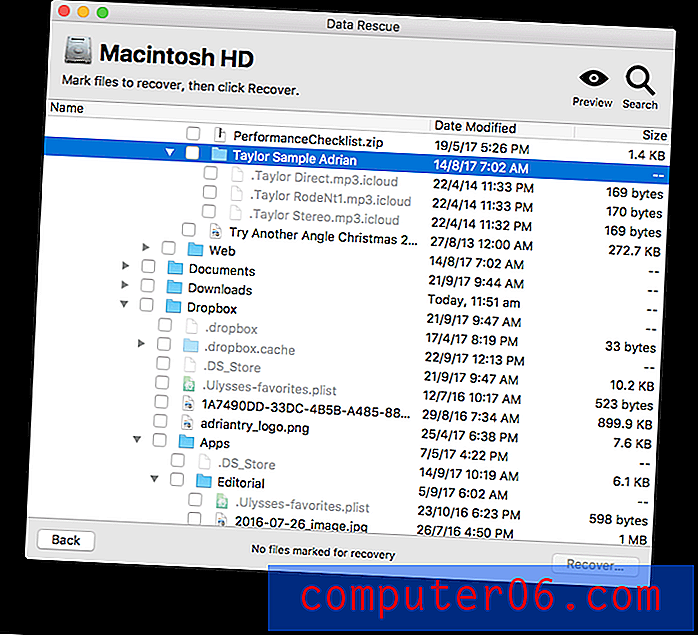
Trouvez les fichiers que vous devez restaurer, cochez les cases, puis cliquez sur Récupérer… On vous demandera où vous souhaitez stocker les fichiers.
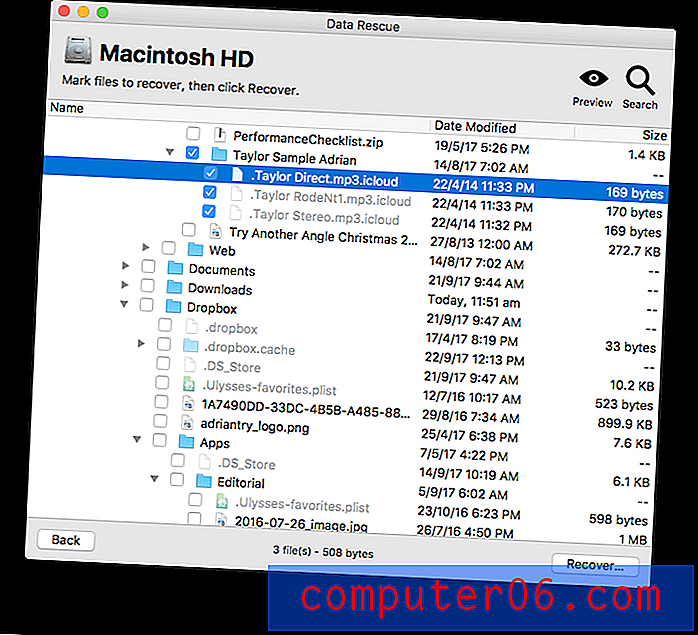
Mon point de vue personnel : une analyse rapide permettra de récupérer de nombreux fichiers perdus assez rapidement, tout en conservant les noms de fichiers d'origine et l'organisation des dossiers. Si les fichiers que vous essayez de récupérer sont introuvables, essayez une analyse approfondie.
2. Analyse approfondie: récupérer des fichiers lorsqu'un lecteur est formaté, aucun volume n'est reconnu ou une analyse rapide n'a pas aidé
Si une analyse rapide ne peut pas trouver les informations dont vous avez besoin pour récupérer, ou si vous avez formaté le mauvais lecteur ou supprimé définitivement le mauvais fichier (il n'est donc plus dans la Corbeille Mac, ni dans la Corbeille si vous utilisez Data Rescue PC sur un Ordinateur Windows), ou si votre système d'exploitation ne trouve aucune partition ou volume sur le lecteur, exécutez une analyse approfondie. Il utilise des techniques supplémentaires pour trouver des fichiers qu'une analyse rapide ne peut pas, donc cela prend beaucoup plus de temps.
Prosoft estime qu'un Deep Scan prendra au moins trois minutes par gigaoctet. Lors de mes tests, les analyses sur mon SSD de 128 Go ont pris environ trois heures et les analyses sur un lecteur USB de 4 Go ont pris environ 20 minutes.
Pour tester cette fonctionnalité, j'ai copié un certain nombre de fichiers (images JPG et GIF et documents PDF) sur une clé USB de 4 Go, puis je l'ai formaté.
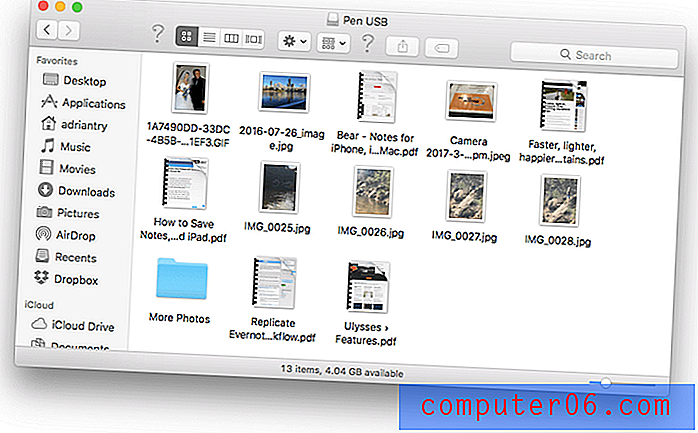
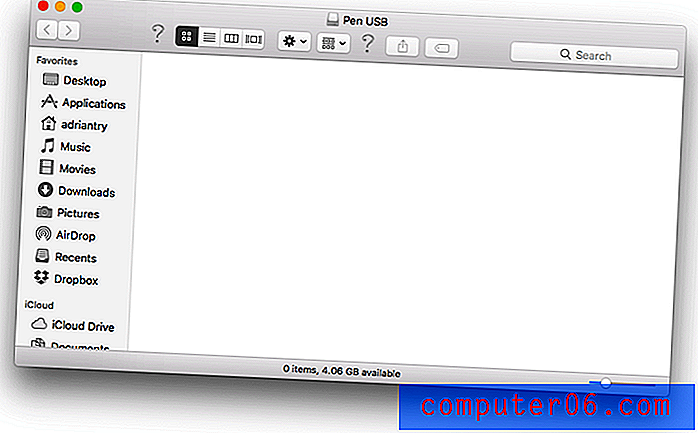
J'ai exécuté une analyse approfondie sur le lecteur. L'analyse a duré 20 minutes. Depuis l'écran de bienvenue, cliquez sur Démarrer la récupération de fichiers, sélectionnez le volume à analyser, puis Deep Scan .
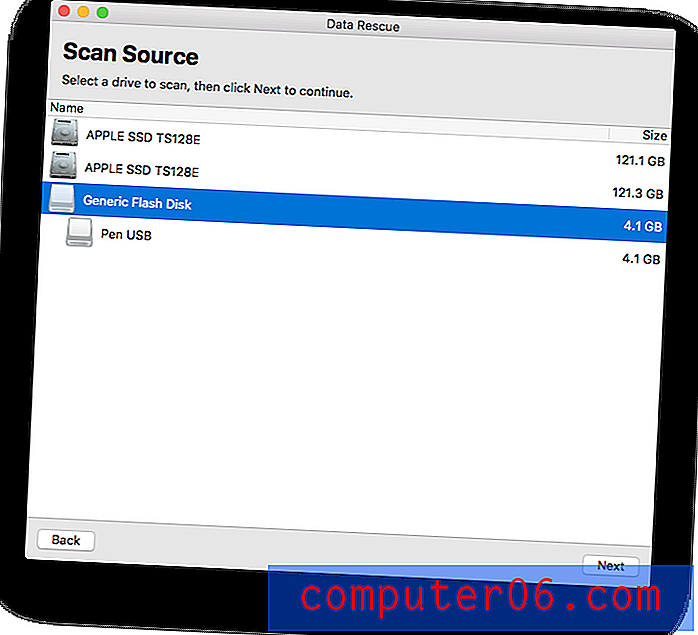
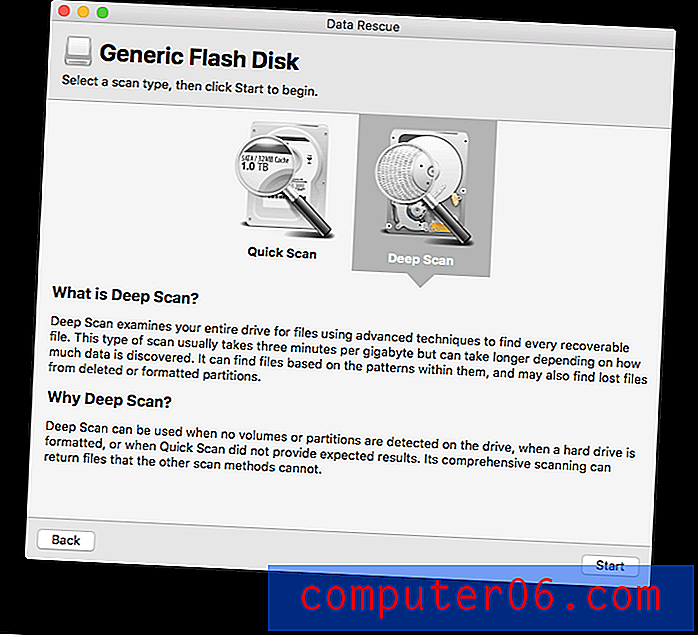
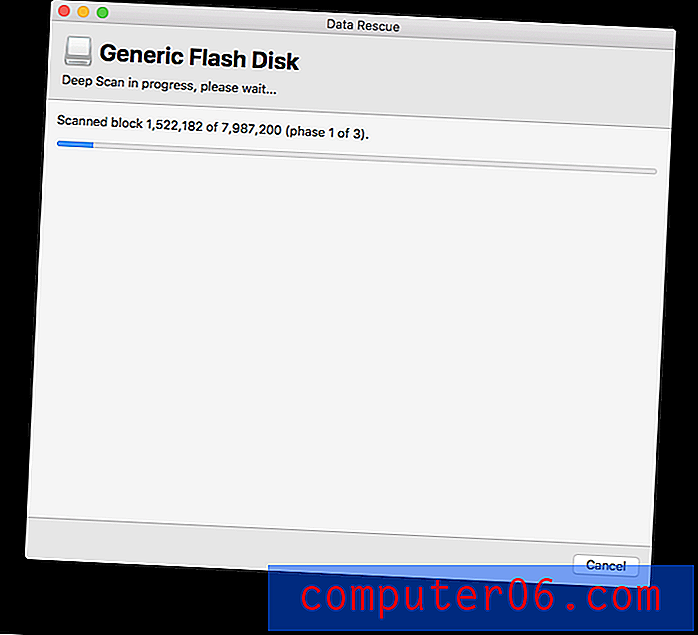
La page de résultats comprend deux sections: Fichiers trouvés, qui répertorie les fichiers qui se trouvent actuellement sur le lecteur (dans mon cas, uniquement certains fichiers liés au système créés lorsque le lecteur a été formaté) et Fichiers reconstruits, qui ne sont plus des fichiers sur le lecteur, mais trouvé et identifié lors de l'analyse.
Toutes les images (JPG et GIF) ont été trouvées, mais aucun des fichiers PDF.
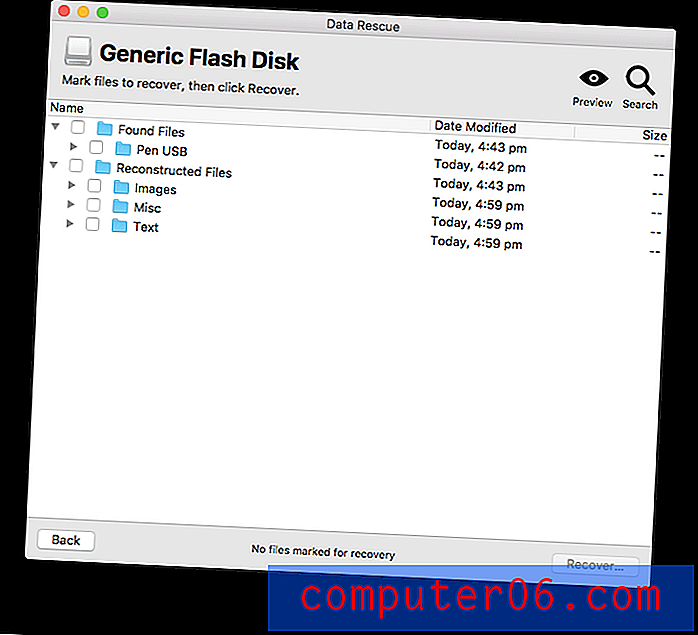
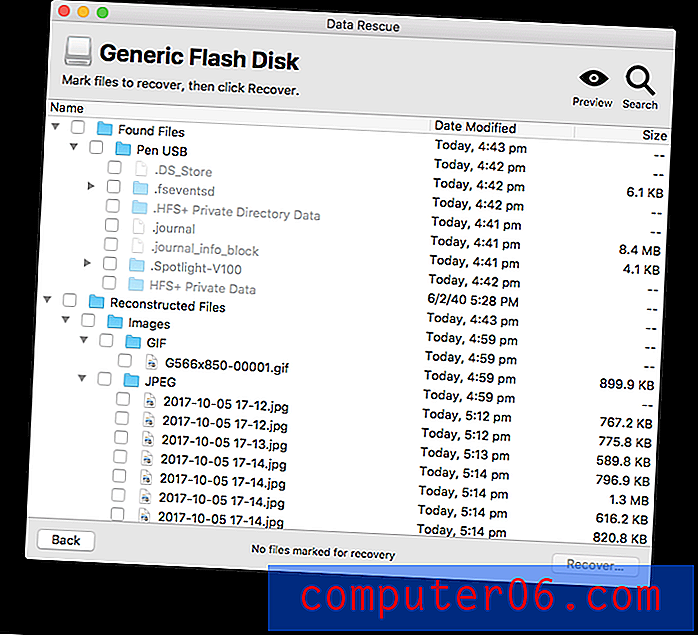
Notez que les images n'ont plus leur nom d'origine. Ils ont été perdus. Une analyse approfondie ne regarde pas les informations du répertoire, donc elle ne sait pas comment vos fichiers ont été appelés ni comment ils ont été organisés. Il utilise des techniques de correspondance de motifs pour trouver les restes des données laissées par les fichiers.
J'ai sélectionné les images et les ai restaurées.
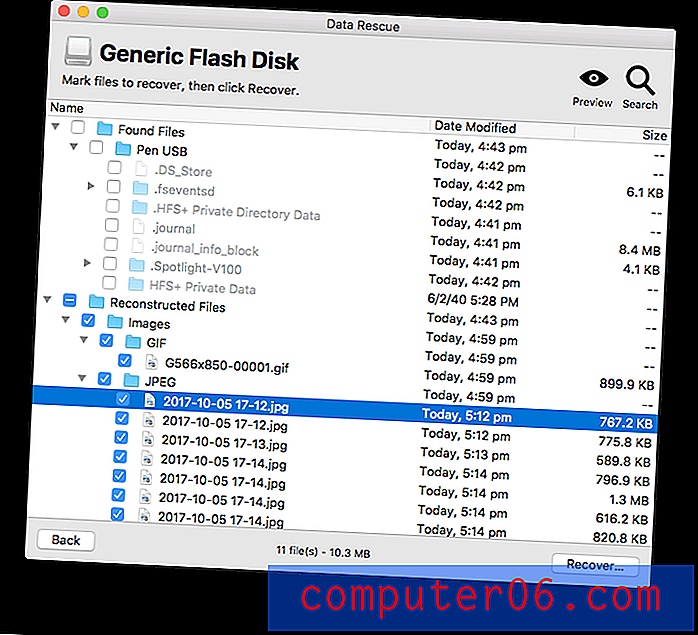
Pourquoi les fichiers PDF n'ont-ils pas été trouvés? Je suis parti à la recherche d'informations.
Une analyse approfondie tente d'identifier certains types de fichiers par des modèles spécifiques dans les fichiers qui restent sur le lecteur. Ces modèles sont identifiés par les modules de fichiers répertoriés dans les préférences du moteur de scan.
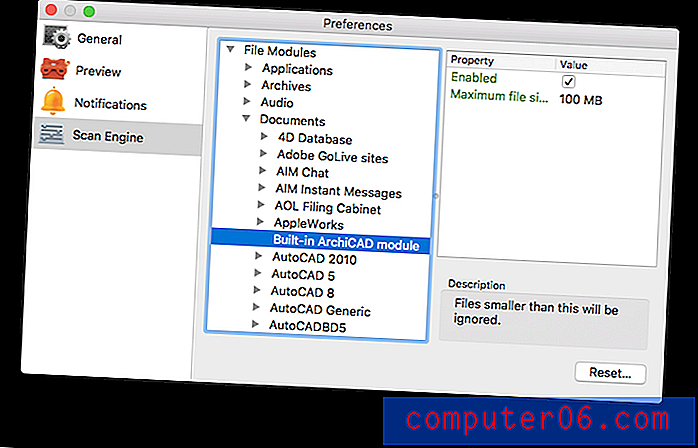
Pour trouver un certain type de fichier (par exemple Word, JPG ou PDF), Data Rescue a besoin d'un module qui permet d'identifier ce type de fichier. Bien que les fichiers PDF soient pris en charge dans la version 4 de l'application, le module manque dans la version préliminaire de la version 5. J'ai essayé de contacter le support pour confirmer qu'il sera ajouté à nouveau.
J'ai également eu du mal à restaurer un fichier texte. Dans un test, j'ai créé un très petit fichier texte, je l'ai supprimé, puis je l'ai scanné. Data Rescue n'a pas pu le trouver même si un module de fichier texte est présent dans l'application. J'ai découvert que dans les paramètres, il y a un paramètre pour la taille de fichier minimale à rechercher. La valeur par défaut est 512 octets, et mon fichier texte était beaucoup plus petit que cela.
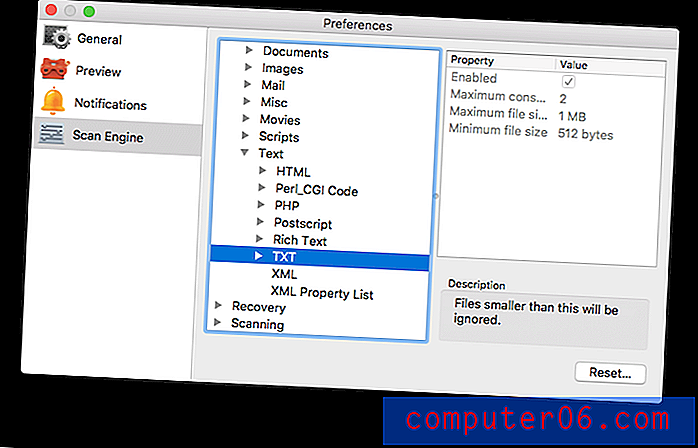
Donc, si vous connaissez des fichiers spécifiques que vous devez restaurer, il vaut la peine de vérifier qu'un module est disponible dans les préférences et que les paramètres ne sont pas définis sur des valeurs qui ignoreront les fichiers.
Si Data Rescue n'a pas de module pour un type de fichier que vous essayez de restaurer, la version Mac dispose d'une fonctionnalité appelée FileIQ qui apprendra de nouveaux types de fichiers. Pour ce faire, il analyse des exemples de fichiers. Je n'ai pas expérimenté cette fonctionnalité, mais cela vaut vraiment la peine de vérifier si vous avez perdu des fichiers importants qui ne seraient normalement pas reconnus par l'application.
Mon point de vue personnel : une analyse approfondie est très approfondie et identifiera une grande variété de types de fichiers, mais les noms de fichiers et l'emplacement des fichiers seront perdus.
3. Clonez un disque avec des problèmes matériels avant qu'il ne meure
Les analyses peuvent être assez intensives, donc le fait d'analyser un lecteur mourant peut le mettre hors de sa misère avant de récupérer vos fichiers. Dans ce cas, il est préférable de créer un double exact de votre lecteur et d'exécuter les analyses sur celui-ci. Selon le degré d'endommagement du disque, un doublon à 100% peut ne pas être possible, mais Data Rescue copiera autant de données que possible.
Le clone ne copie pas seulement les données trouvées dans les fichiers, mais aussi l'espace «disponible» qui contient les données laissées par les fichiers qui ont été perdus ou supprimés, donc une analyse approfondie sur le nouveau lecteur sera toujours en mesure de les récupérer. Et si tout se passe bien, vous pouvez utiliser le nouveau lecteur à la place de l'ancien.
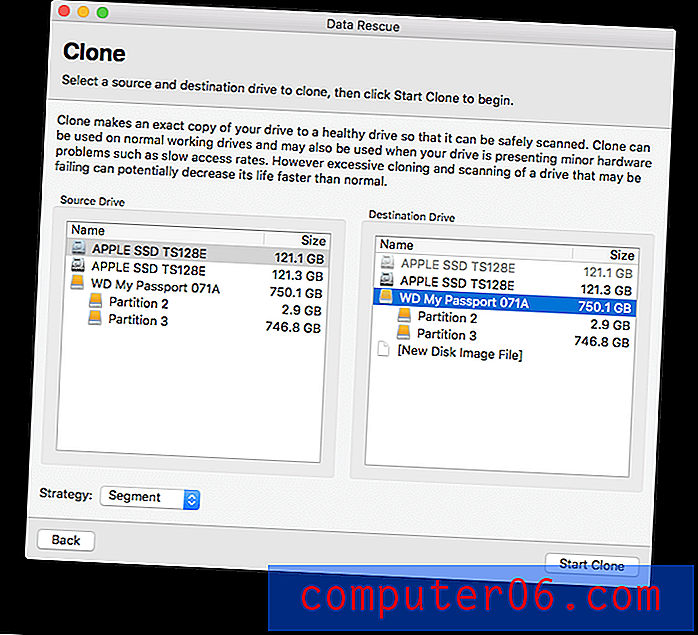
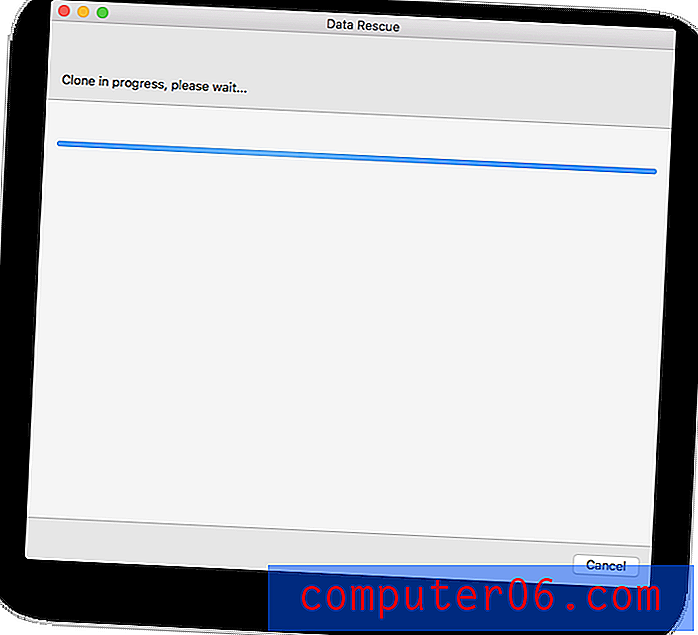
Mon point de vue personnel : le clonage d'un disque en panne vous permettra d'exécuter des analyses sur un nouveau disque, prolongeant ainsi la durée de vie de l'ancien disque.
Les raisons de mes notes
Efficacité: 4, 5 / 5
Data Rescue utilise plusieurs techniques pour rechercher et récupérer autant de données que possible, même après la suppression de vos fichiers ou le formatage de votre disque. Il est capable de reconnaître une grande variété de types de fichiers et d'en apprendre encore plus.
Prix: 4/5
Data Rescue a un prix similaire à beaucoup de ses concurrents. Bien qu'il ne soit pas bon marché, vous pouvez trouver qu'il vaut chaque centime s'il peut récupérer vos précieux fichiers, et la version d'essai du logiciel vous montrera ce qu'il peut récupérer avant de dépenser de l'argent.
Facilité d'utilisation: 4, 5 / 5
Le mode standard du programme offre une interface de pointer-cliquer facile à utiliser avec des instructions claires, bien que vous deviez peut-être modifier les préférences pour vous assurer que les fichiers que vous avez perdus ne seront pas ignorés. Un mode professionnel plus avancé est disponible pour ceux qui souhaitent des options supplémentaires.
Prise en charge: 4, 5 / 5
La zone d'assistance du site Web de Prosoft contient des documents de référence utiles, notamment un manuel d'utilisation PDF, une FAQ et des didacticiels vidéo. Le support technique peut être contacté via le chat en direct et par e-mail. Le support de chat en direct n'était pas disponible lorsque j'ai testé le service en Australie. J'ai envoyé un ticket d'assistance par e-mail et Prosoft a répondu en un peu plus d'un jour et demi.
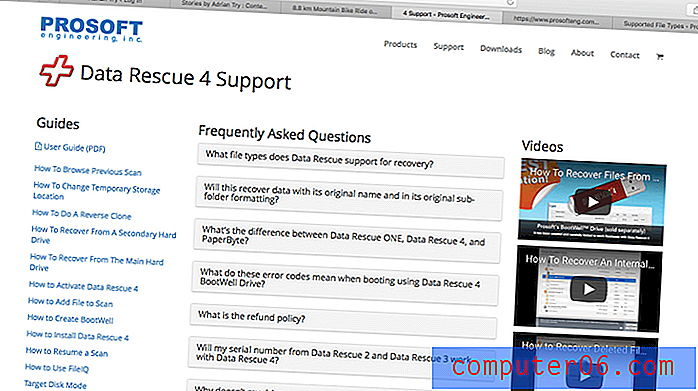
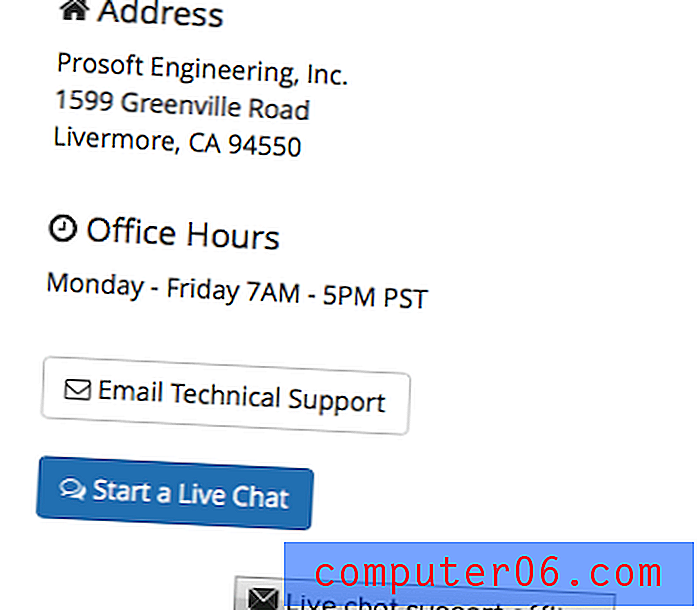
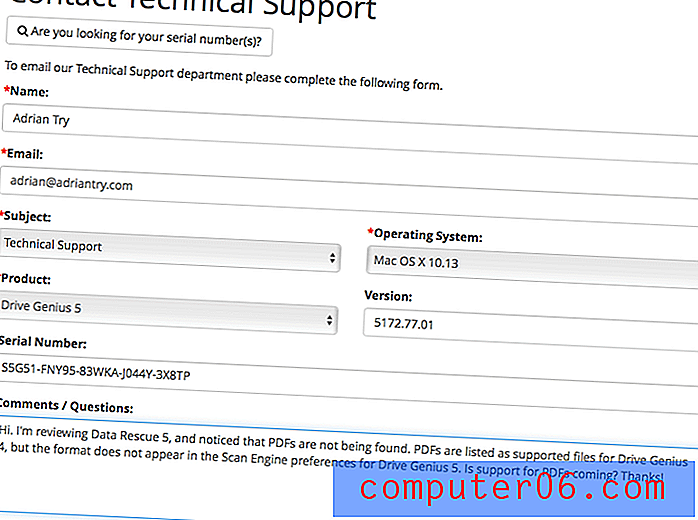
Alternatives à Data Rescue
Time Machine (Mac) : des sauvegardes régulières de l'ordinateur sont essentielles et facilitent la récupération après une catastrophe. Commencez à utiliser Time Machine intégré à Apple. Bien sûr, vous devez effectuer une sauvegarde avant d'avoir un sinistre. Mais si vous faisiez cela, vous ne liriez probablement pas cette critique! C'est une bonne chose que vous puissiez utiliser Data Rescue ou l'une de ces alternatives.
Stellar Data Recovery : ce programme de 79 $ recherche et récupère les fichiers supprimés de votre PC ou Mac. Vous pouvez visiter le site officiel pour télécharger un essai gratuit ou lire notre critique sur sa version Mac ici.
Wondershare Data Recovery : récupère les fichiers perdus ou supprimés de votre Mac pour 79, 95 $, et une version Windows est également disponible.
Assistant de récupération de données EaseUS Pro : restaure les fichiers perdus et supprimés à partir de 89, 99 $. Les versions Windows et Mac sont disponibles.
Alternatives gratuites : Nous listons ici quelques outils de récupération de données gratuits utiles. En général, elles ne sont pas aussi utiles ou aussi faciles à utiliser que les applications pour lesquelles vous payez.
Conclusion
Aujourd'hui, nous vivons dans un monde numérique. Nos photos sont numériques, notre musique et nos films sont numériques, nos documents sont numériques, tout comme notre communication. C'est très pratique, mais une panne d'ordinateur ou une erreur humaine peut signifier que vous pouvez tout perdre très rapidement. C'est pourquoi les sauvegardes sont si importantes, mais malheureusement, elles sont trop souvent oubliées.
Si vous avez perdu des fichiers importants, la version d'essai de Data Rescue 5 vous indiquera s'ils peuvent être récupérés. Cela vous coûtera du temps et de l'argent. Cela en vaut souvent la peine.
Obtenez Data Rescue
0/5 (0 Commentaires)